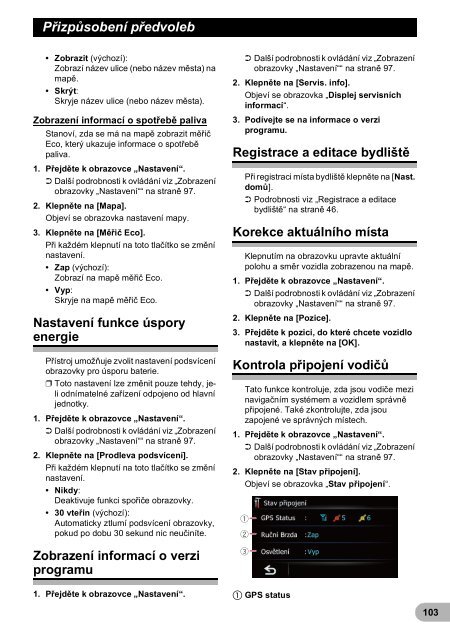Pioneer AVIC-F320BT - User manual - tchèque
Pioneer AVIC-F320BT - User manual - tchèque
Pioneer AVIC-F320BT - User manual - tchèque
You also want an ePaper? Increase the reach of your titles
YUMPU automatically turns print PDFs into web optimized ePapers that Google loves.
Přizpůsobení předvoleb<br />
• Zobrazit (výchozí):<br />
Zobrazí název ulice (nebo název města) na<br />
mapě.<br />
• Skrýt:<br />
Skryje název ulice (nebo název města).<br />
Zobrazení informací o spotřebě paliva<br />
Stanoví, zda se má na mapě zobrazit měřič<br />
Eco, který ukazuje informace o spotřebě<br />
paliva.<br />
1. Přejděte k obrazovce „Nastavení“.<br />
➲ Další podrobnosti k ovládání viz „Zobrazení<br />
obrazovky „Nastavení““ na straně 97.<br />
2. Klepněte na [Mapa].<br />
Objeví se obrazovka nastavení mapy.<br />
3. Klepněte na [Měřič Eco].<br />
Při každém klepnutí na toto tlačítko se změní<br />
nastavení.<br />
• Zap (výchozí):<br />
Zobrazí na mapě měřič Eco.<br />
• Vyp:<br />
Skryje na mapě měřič Eco.<br />
Nastavení funkce úspory<br />
energie<br />
Přístroj umožňuje zvolit nastavení podsvícení<br />
obrazovky pro úsporu baterie.<br />
❒ Toto nastavení lze změnit pouze tehdy, jeli<br />
odnímatelné zařízení odpojeno od hlavní<br />
jednotky.<br />
1. Přejděte k obrazovce „Nastavení“.<br />
➲ Další podrobnosti k ovládání viz „Zobrazení<br />
obrazovky „Nastavení““ na straně 97.<br />
2. Klepněte na [Prodleva podsvícení].<br />
Při každém klepnutí na toto tlačítko se změní<br />
nastavení.<br />
• Nikdy:<br />
Deaktivuje funkci spořiče obrazovky.<br />
• 30 vteřin (výchozí):<br />
Automaticky ztlumí podsvícení obrazovky,<br />
pokud po dobu 30 sekund nic neučiníte.<br />
Zobrazení informací o verzi<br />
programu<br />
1. Přejděte k obrazovce „Nastavení“.<br />
➲ Další podrobnosti k ovládání viz „Zobrazení<br />
obrazovky „Nastavení““ na straně 97.<br />
2. Klepněte na [Servis. info].<br />
Objeví se obrazovka „Displej servisních<br />
informací“.<br />
3. Podívejte se na informace o verzi<br />
programu.<br />
Registrace a editace bydliště<br />
Při registraci místa bydliště klepněte na [Nast.<br />
domů].<br />
➲ Podrobnosti viz „Registrace a editace<br />
bydliště“ na straně 46.<br />
Korekce aktuálního místa<br />
Klepnutím na obrazovku upravte aktuální<br />
polohu a směr vozidla zobrazenou na mapě.<br />
1. Přejděte k obrazovce „Nastavení“.<br />
➲ Další podrobnosti k ovládání viz „Zobrazení<br />
obrazovky „Nastavení““ na straně 97.<br />
2. Klepněte na [Pozice].<br />
3. Přejděte k pozici, do které chcete vozidlo<br />
nastavit, a klepněte na [OK].<br />
Kontrola připojení vodičů<br />
Tato funkce kontroluje, zda jsou vodiče mezi<br />
navigačním systémem a vozidlem správně<br />
připojené. Také zkontrolujte, zda jsou<br />
zapojené ve správných místech.<br />
1. Přejděte k obrazovce „Nastavení“.<br />
➲ Další podrobnosti k ovládání viz „Zobrazení<br />
obrazovky „Nastavení““ na straně 97.<br />
2. Klepněte na [Stav připojení].<br />
Objeví se obrazovka „Stav připojení“.<br />
1<br />
2<br />
3<br />
GPS status<br />
103